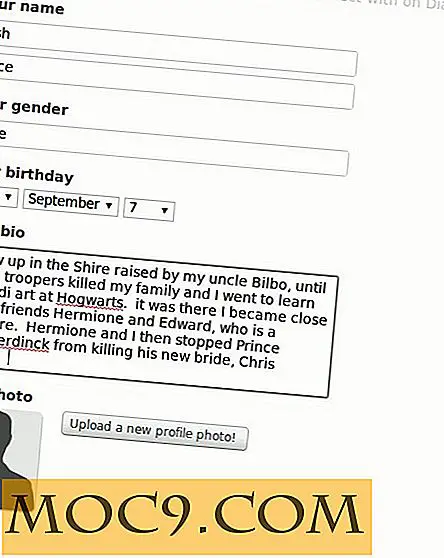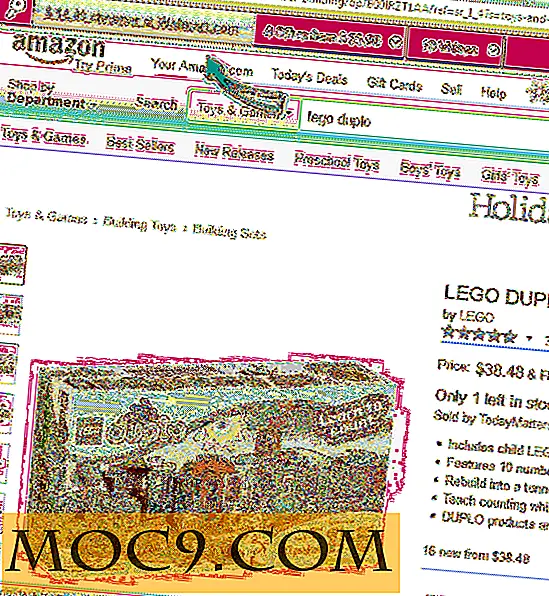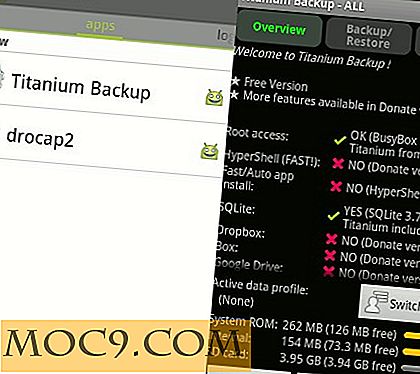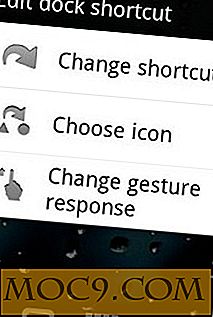WhatsApp installeren op uw iPad / iPod Touch zonder Jailbreaking
Whatsapp Messenger is een van de meest populaire instant messaging-platformen, vooral vanwege de naadloze integratie met iOS, Android en andere apparaten. Dat gezegd hebbende, een vervelende functie van de app is het onvermogen om WhatsApp op iPad of iPod Touch te installeren. Wanneer u probeert te installeren, retourneert dit een lelijke fout.
Als uw apparaat is gejailbreakt, kunt u eenvoudig verschillende app-installatieprogramma's van derden gebruiken die beschikbaar zijn in Cydia om WhatsApp te installeren en contact te houden met uw vrienden en familie. Maar er is ook een manier voor niet-gejailbreakte gebruikers om WhatsApp te krijgen, en het is vrij eenvoudig.
Hiervoor hebt u gewoon toegang nodig tot een pc / Mac en tijdelijk tot een iPhone met een nieuwe SIM die nog nooit is geregistreerd bij WhatsApp.
Download het WhatsApp .ipa-bestand
De eerste stap die u moet nemen, is het WhatsApp .ipa-bestand zoeken en ophalen. Om dit te doen, opent u eenvoudig iTunes en volgt u de onderstaande stappen:
1. Klik op de knop 'iTunes Store' in de rechterbovenhoek.

2. Voer in de zoekbalk "WhatsApp" in en druk op Enter.

3. Download de WhatsApp Messenger in de sectie iPhone Apps. Klik op "Gratis" en voer uw Apple ID en wachtwoord in wanneer daarom wordt gevraagd.

5. Open de sectie Apps in uw iTunes-bibliotheek zodra de app is gedownload.

6. Zoek de WhatsApp-app, klik er met de rechtermuisknop op en selecteer "Show In Explorer" voor Windows en "Show In Finder" voor Macs.

U kunt ook naar de volgende locaties op uw Windows- en Mac-computers gaan:
Voor ramen:
C: \ Gebruikers \ Gebruikersnaam \ Mijn muziek \ iTunes \ iTunes Media \ Mobiele toepassingen \
Op je Mac:
~ / Muziek / iTunes / iTunes Media / Mobiele toepassingen /
Hier vindt u de WhatsApp-app genaamd "WhatsApp.ipa". Kopieer het naar uw bureaublad voor later eenvoudige toegang.

Download iFunBox of een andere iOS-bestandsbrowser
U hebt nu een iOS-bestandsbrowser van derden op uw Mac / pc nodig om toegang te krijgen tot uw iPad. Er zijn veel bestandsbrowsers beschikbaar, maar we zullen iFunBox gebruiken voor deze handleiding. Het is gratis en doet wat het zou moeten doen. Andere beschikbare bestandsbrowsers zijn DiskAid en iExplorer.
Sluit je iPad aan op je Mac / pc en start iFunbox op. Klik op "Installeer app", navigeer naar het bureaublad en selecteer het "Whatsapp.ipa" -bestand.

Klik erop en de app zal op uw iPad worden geïnstalleerd. Als u klaar bent, koppelt u uw iPad los van uw computer. Het WhatsApp-pictogram zou op uw startscherm moeten verschijnen. Je zult ook merken dat wanneer je op het pictogram op je iPad / iPod Touch klikt, dit niet werkt. Dat komt omdat we een paar andere stappen moeten uitvoeren, hieronder gedetailleerd.
Installeer WhatsApp op uw iPhone
De volgende stap vereist dat je toegang hebt tot een iPhone. Installeer WhatsApp op je iPhone zoals je normaal zou doen, door het te downloaden en te installeren vanuit de App Store.
Opmerking : u moet ervoor zorgen dat het nummer waarmee u zich registreert, nog nooit met WhatsApp is gebruikt. Hiervoor kunt u eenvoudig een nieuwe simkaart in uw iPhone plaatsen. Registreer je bij het nieuwe telefoonnummer en zorg ervoor dat WhatsApp je een bevestigingscode stuurt. Zonder dit werkt WhatsApp niet op uw iPad. Als je WhatsApp al op je iPhone hebt, moet je het opnieuw installeren voordat je het nieuwe nummer toevoegt.
Na het downloaden opent u de app en registreert u vervolgens een telefoonnummer - zorg dat dit degene is die u wilt gebruiken met WhatsApp op uw iPad / iPod Touch. U moet dit bevestigen met een code die naar het nummer wordt verzonden dat u geeft.

Eenmaal ingesteld, sluit je je iPhone aan op je Mac en open je iFunBox. Klik in het gedeelte iPhone op "Gebruikerstoepassingen:"

Klik hier op het WhatsApp-logo, dat een venster met een paar verschillende bestanden opent.

De mappen die u nodig hebt, zijn de mappen "Bibliotheek" en "Documenten", omdat deze de registratiegegevens voor WhatsApp bevatten. Kopieer deze naar uw bureaublad door de mappen te selecteren en op "Kopiëren naar Mac" te klikken in de menubalk.

Kopieer de registratiegegevens naar uw iPad / iPod Touch
Koppel nu eenvoudig je iPhone los en sluit je iPad / iPod Touch aan op je Mac / pc. Klik in het gedeelte van je iPad / iPod Touch op "Gebruikerstoepassingen" en klik op het WhatsApp-pictogram.

Vervang hier eenvoudig de bibliotheek- en documentmappen door diegene die we eerder van de iPhone hebben gekopieerd en kopieer de registratiegegevens dus naar de iPad. Doe dit door "Kopiëren van Mac" in de menubalk te selecteren en de mappen op uw bureaublad te selecteren.

En dat is het, u zou nu WhatsApp op uw iPad / iPod Touch moeten hebben. Als de app herhaaldelijk zegt: "Het apparaat wordt niet ondersteund", probeert u uw apparaat opnieuw op te starten.
![]()

Zorg ervoor dat je de bovenstaande stappen zorgvuldig hebt uitgevoerd en als je nog andere problemen hebt met de installatie, laat het ons dan weten in de onderstaande opmerkingen.